Lorsque vous effectuez une tâche dans le module de planification de la production, vous pouvez facilement quitter l'écran et revenir plus tard pour continuer à travailler dans la planification de la production.
Pour continuer à travailler sur un plan, allez dans le module "Planification" et cliquez sur "Plan de production". Sélectionnez le bon point de vente.
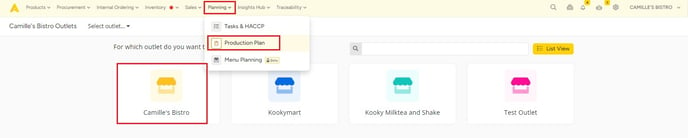
Vous accéderez à une vue d'ensemble de vos plans. Pour continuer à travailler sur un plan activé, vérifiez que les différentes activations sont visibles en cliquant sur la flèche à gauche du plan et en cliquant sur le bouton "Continuer le plan". Le plan doit bien sûr être en cours.
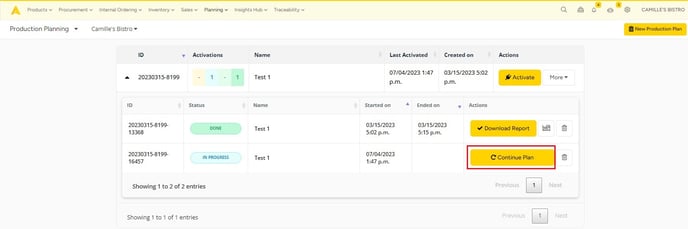
Actif : Quel est l'utilisateur actif ?
![]()
Select who will execute the tasks.
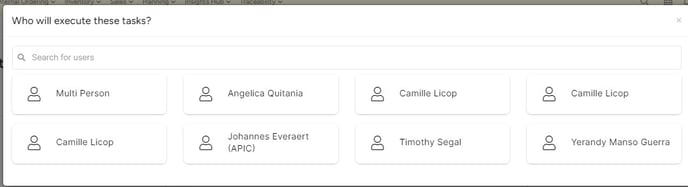
Poste de travail : Lieu où le plan de production sera établi
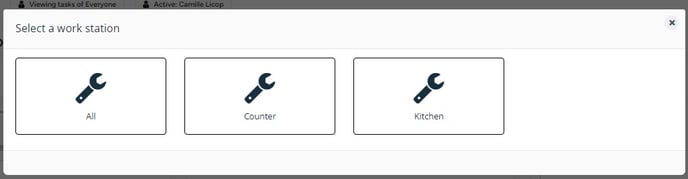
Voir les tâches de tout le monde : Permet de voir les tâches effectuées par les utilisateurs
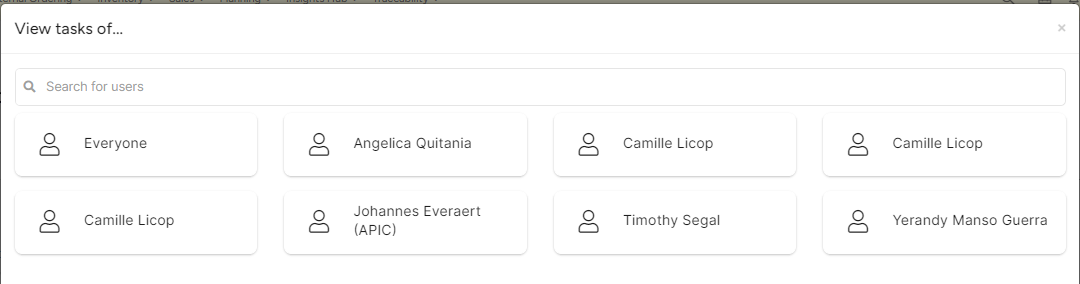
Après avoir sélectionné votre nom, vous serez dirigé vers les détails de ce plan, où vous pourrez glisser-déposer ou sélectionner le "bouton Démarrer" pour que vos différentes tâches soient "en cours".
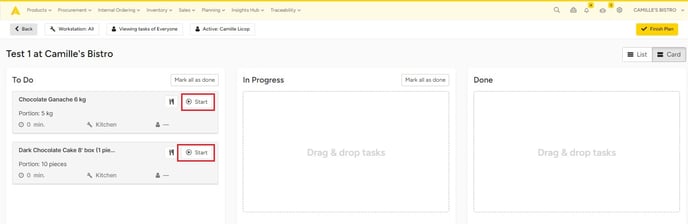
et sélectionnez "Terminé".
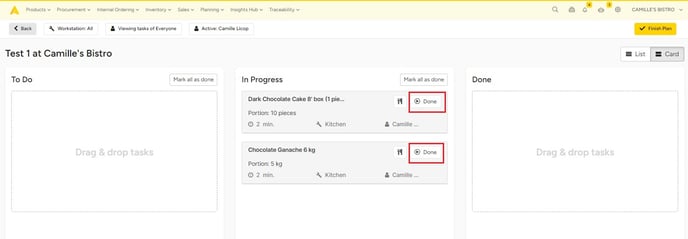
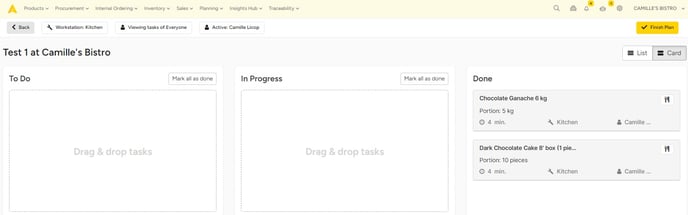
Si le plan est terminé, cliquez sur "Terminer le plan".
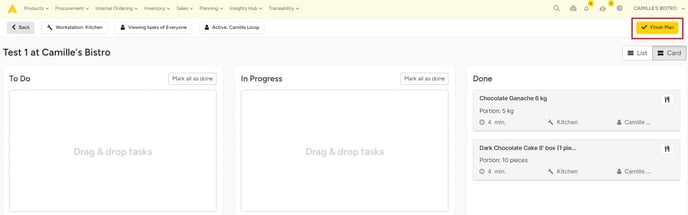
Vous verrez l'aperçu du plan de production créé et vous pourrez cliquer sur "Confirmer" ou "Confirmer et montrer l'inventaire".
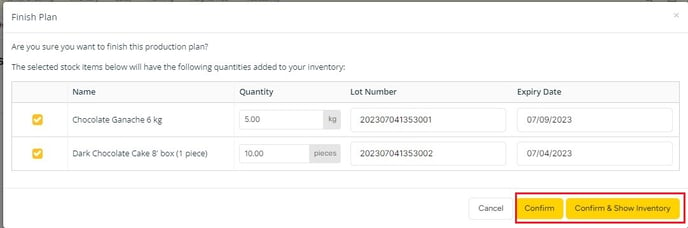
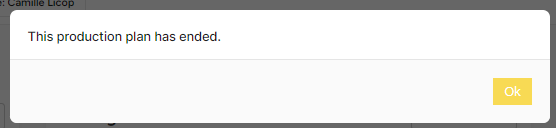
ALERTE : cet article est traduit automatiquement. Veuillez contacter notre équipe de soutien (support@apicbase.com) si vous avez des questions supplémentaires.
